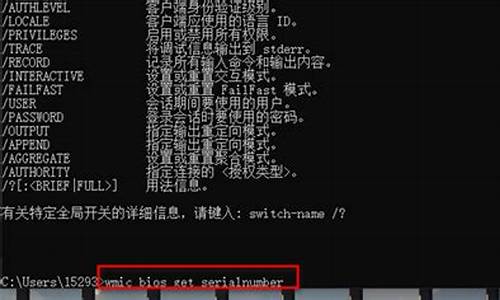升级bios后开机变慢_升级bios后开机变慢怎么办
1.高分悬赏~~~~WIN7更改了BIOS设置里硬盘启动模式后导致的开机进入桌面变慢
2.华硕p8h61-mle 升级最新的bios后开机很慢怎么解决
3.BIOS刷新之后从开机到进入系统界面的时间变长!请问是什么原因怎么处理!?

尊敬的联想用户您好!
机器系统开机启动速度,与机器配置,系统版本,系统下开机启动应用程序和服务程序也有一定的关系。
建议您可以开机连续点击F8或Fn+F8键进入安全模式测试,看机器启动时间是否正常,判断一下机器系统状态是否正常。
如果安全模式下启动正常,判断机器硬件是没有问题的,暂时排除系统方面的因素,需要考虑系统下软件异常或冲突。到时您可以将机器设置干净模式启动测试,看能否使机器恢复正常。
进入干净启动的方法:
系统桌面下按 win+R键,打开运行窗口,输入msconfig后回车。
在启动选项卡下选择全部禁用,在“服务”选项卡下,勾选“隐藏所有 Microsoft 服务”,然后单击“全部禁用”。(建议截图保存原启动项和服务设置,便于还原),重启机器查看。
还提醒您记得勾选 “隐藏所有microsoft 服务”。
如果安全模式下启动也需要很长时间,就需要考虑系统问题了,建议您可以选择备份数据重装系统测试,看能否使机器恢复正常。
如果通过上述方案调试无效,欢迎您通过在线服务与我们联系
热线:在线咨询:微信:官网右下角扫描二维码或者搜索公众号“联想服务”
您可通过如下链接获取更多Think资料
期待您满意的评价,感谢您对联想的支持,祝您生活愉快!
高分悬赏~~~~WIN7更改了BIOS设置里硬盘启动模式后导致的开机进入桌面变慢
一、 如果您的机器开机速度慢,主要是开机自检时间长导致的,有可能是BIOS下未开启“快速引导”,建议您开启“快速引导”选项。(只有部分笔记本和台式机有该功能,如果您的机器没有该选项,请忽略此项的影响。)
部分笔记本有该功能,开启快速引导的方法如下:
进入BIOS界面,找到“Startup”选项,回车键选中“Boot Mode”选项,将该选项调为“Quick”(快速),之后F10保存退出。快速引导就开启成功了。
部分台式机有该功能,开启快速引导的方法如下:
进入BIOS界面,找到“Startup”选项,回车键选中“Quick Boot ”选项,将该选项调为“Enabled”(开启),之后F10保存退出。快速引导就开启成功了。
二、如果您的机器开机速度慢,主要在Windows界面时间长。建议您按照以下方案尝试。
1、尝试禁用部分启动项。
2 、如果是Win8及以上系统,请确认系统下是否开启了“快速启动”,如果没有开启,可以尝试开启该功能。
方法如下:系统下,找到“控制面板”,选择“硬件和声音”,之后打开“电源选项”→点击左上角的“选择电源按钮的功能”→然后看“启用快速启动”是否有勾选→如果没有勾选点击“更改当前不可用的设置”后勾选“启用快速启动”。
3、建议您可以尝试使用联想“系统优化加速工具”进行开机加速。
4、建议可以将系统下安装的优化软件卸载,比如360安全卫士、腾讯电脑管家、金山毒霸这些,一般保留一个即可,如果效果不明显,可以全部卸载后继续使用观察,尽量不要频繁使用此类软件优化系统。
5、如果以上操作无效,建议您备份数据,尝试重装系统。
6、如果机器开机慢的问题通过以上操作还是无法解决,建议您考虑升级硬件配置,比如升级内存、加装固态硬盘,或者考虑机器硬件的问题,可以尝试报修。
*了解更多电脑使用与维修的操作技巧,点击进入“联想商用服务”主页,获取更多帮助。
华硕p8h61-mle 升级最新的bios后开机很慢怎么解决
首先
装系统
一般是从低往高装
就是说
从98到win7
理论上你从win7装98是成功不了的
蓝屏的原因是硬盘模式的原因
这样昂
bois可以来个loaddefault
这招挺好使的
进入电脑加载桌面慢
我只能解释说
加载桌面时间长
可能是启动项或者桌面的东西或者主题太大了
你往桌面上仍个四个g的东西
我保证加载半个小时不一定能加载上
想修复系统
可以在cmd下
输入命令
chkdsk
是微软自带的系统修复命令
它会修复你的文件系统
如果感觉还是慢的话
那就借助下第三方软件
优化下吧
BIOS刷新之后从开机到进入系统界面的时间变长!请问是什么原因怎么处理!?
升级最新的bios后,开机进入bios按F5键,如果是升级了3605、4001和4004等版本,对新的CPU提供了支持,cpu温度在29左右,速度变慢了,最好还是1201版,cpu温度在37本左右,速度快一点,华硕板bios只能升级,不能降级,如升了最新版可以用在线升级(要有acpi驱动)加灰色按钮进行降级处理。
进入bios
1启用 bios 快速检测
2没有连接设备的 IDE 、 SATA 接口 从 Auto 设置为disable
这样,开机就不会检测各接口设备,加快开机速度
声明:本站所有文章资源内容,如无特殊说明或标注,均为采集网络资源。如若本站内容侵犯了原著者的合法权益,可联系本站删除。